- Autor Abigail Brown [email protected].
- Public 2024-01-07 19:06.
- E modifikuara e fundit 2025-01-24 12:24.
Kur shiriti i detyrave të Windows 10 nuk funksionon, ai mund të shfaqet në një nga disa mënyra: Klikimi i shiritit të detyrave nuk ka efekt, ikonat nuk shfaqen ose shkurtoret e tastierës nuk funksionojnë.
Udhëzimet në këtë artikull vlejnë vetëm për Windows 10.
Shkaku i Windows 10 Taskbar që nuk përgjigjet
Shiriti i detyrave të Windows 10 mund të ngrihet për një sërë arsyesh, duke përfshirë një përditësim jo të plotë të sistemit operativ, një defekt në përditësim, skedarë të korruptuar të sistemit ose skedarë të korruptuar të llogarisë së përdoruesit.
Procedurat që përshkruajmë këtu mbështeten në nisjen e detyrave përmes Task Manager, por nëse mund t'i ekzekutoni ato përmes menysë Start ose shkurtoreve të tjera, përdorni atë metodë në vend të kësaj.
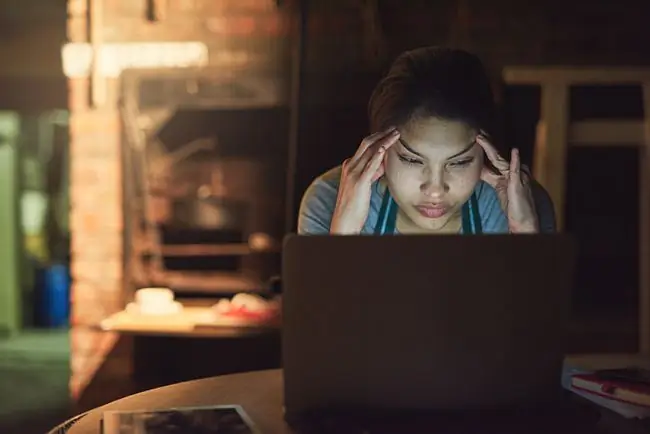
Si të vini në punë një shirit detyrash të ngrira të Windows 10
Mund të mos e kuptoni se sa shumë e përdorni Taskbar derisa të ngrihet. Ka disa mënyra për të rikthyer kontrollin e kësaj veçorie të anashkaluar. Shihni listën më poshtë për disa zgjidhje, nga e thjeshta në vështirësi në rritje.
- Përdor Task Manager për të rifilluar Windows Explorer. Nën skedën Proceset, zgjidhni Windows Explorer, më pas zgjidhni Rinisni në fund.
- Kryej një skanim SFC. Shtypni Win+ X për të hapur menynë Power User, më pas zgjidhni ose PowerShell (Admin) ose Command Prompt (Admin). Ekzekutoni komandën sfc \scannow.
-
Përdor Powershell. Ky është një proces me dy pjesë. Së pari, aktivizoni Firewall-in e Windows.
Shtypni Win+ R. Në kutinë e dialogut Run, shkruani powershell dhe më pas shtypni Enter. Në prompt, shkruani komandën e mëposhtme, më pas shtypni Enter:
Get-AppXPackage -Të gjithë Përdoruesit | Foreach {Add-AppxPackage -DisableDevelopmentMode -Regjistro "$($_. InstallLocation)\AppXManifest.xml"}
-
Ekzekutoni komandën e menaxhimit të imazhit DISM. Ju do të duhet të ekzekutoni Command Prompt si administrator. Në dritaren tjetër, në kërkesë, shkruani Dism /Online /Cleanup-Image /RestoreHe alth, më pas shtypni Enter. Prisni derisa verifikimi të përfundojë 100 për qind.
- Aktivizo menaxherin e përdoruesve. Nga menyja Lloji i nisjes, zgjidhni Automatic dhe klikoni OK.
- Çaktivizo artikujt e hapur së fundi. Shkoni te Cilësimet > Personalizimi > Fillimi, më pas çaktivizoni Shfaq artikujt e hapur së fundi në listën e kërcimeve në fillim ose në shiritin e detyrave.
- Ekzekuto "Rivendosjen e Sistemit". Zgjidh një pikë rikuperimi më të afërt përpara fillimit të problemeve tuaja për rezultatet më të mira.
- Krijoni një llogari të re përdoruesi. Hyni në llogarinë e re të përdoruesit. Nëse shiriti i detyrave funksionon, transferoni skedarët tuaj në llogarinë e re dhe fshini atë të vjetër.
- Nëse keni ende probleme, merrni parasysh konsultimin me një profesionist për të rregulluar kompjuterin tuaj.






